Wir haben ein neues Feature für Dich, mit dem Du Analysen und Reports in Echtzeit mit Kunden und Kollegen teilen kannst.
Das Public Dashboard ist ein von Dir erstelltes Dashboard, das Du per Link beliebig vielen Personen zugänglich machen kannst. Um darauf zuzugreifen, brauchen sie nur den Zugangslink und das Passwort. Sie müssen sich nicht selbst bei Fanpage Karma einloggen oder dafür bezahlen.
Hier findest Du ein Beispiel-Dashboard (Passwort: 12121)
Es ist wie ein Live-Report für Deinen Kunden
Mit dem Public Dashboard kannst du alle Analysen eines Dashboards für andere zugänglich machen. Damit haben sie jederzeit die Möglichkeit, die neuesten Aktivitäten zu verfolgen und selbstständig Reports herunterzuladen.
Im Gegensatz zu einem normalen Report, den Du zusammenstellst und dem Kunden oder Kollegen einmalig zusendest oder vorstellst, um beispielsweise die Erfolge eines bestimmten Monats darzustellen, ist das Public Dashboard ein beständiger und dynamischer Report, der sowohl historische Daten, als auch die neuesten Aktivitäten von heute beinhaltet. So erhältst Du wesentlich mehr als nur eine Momentaufnahme des Zustands der Social Media Profile.


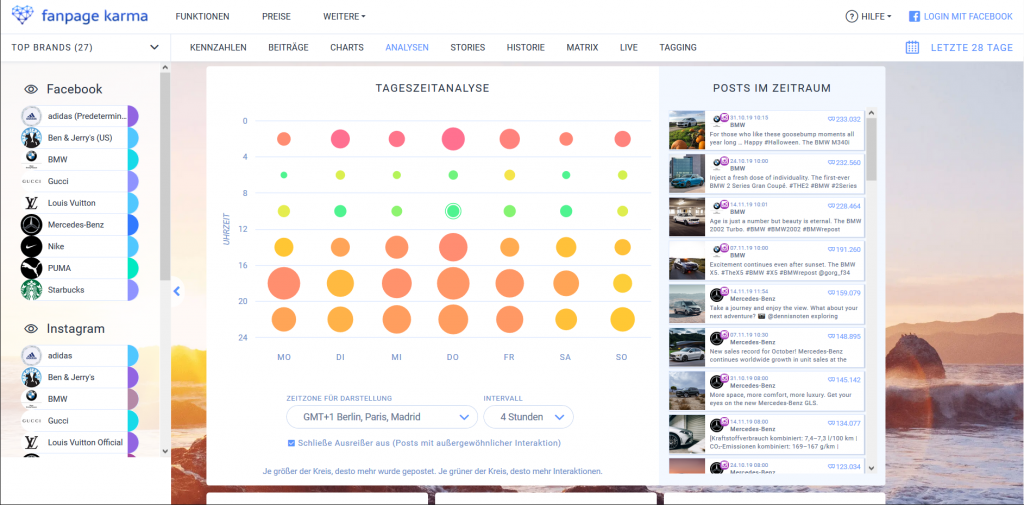
Der Kunde oder Kollege findet sich in der Dashboard-Oberfläche von Fanpage Karma wieder und kann sich durch Tabelle, Chartboard, die Post-Liste und viele weitere Analysen klicken, die Du extra für ihn vorbereitet hast. Du musst nur einmal Zeit investieren, Eure wichtigsten KPIs mittels verschiedener Auswertungen und Graphiken chic darzustellen. Von da an kann der Kunde oder Kollege fortwährend und eigenständig darauf zugreifen. Das Public Dashboard dient Euch als ständige Grundlage für Transparenz, Feedback und die strategische Planung.
Hier findest Du ein Beispiel-Dashboard (Passwort: 12121)
Vorteile für Dich und Deinen Kunden
Gibt der Kunde oder Kollege das Passwort ein, findet er das Dashboard so vor, wie Du es auch siehst.
Diese Funktionen stehen dem Kunden im Public Dashboard zur Verfügung:
- Kennzahlen-Tabelle, Post-Listen, Charts, Historie, Live-Analyse
- Dauerhafter Zugang zum Dashboard (bis Du den Link deaktivierst)
- Verstellbarer Zeitraum für alle Analysen
- Abruf historischer Daten sowie Live-Daten
- Download von Reports (Excel, PowerPoint, Pdf, CSV)
- KPI-Report
- Post-Listen
- Chartboard
Aber keine Sorge, Dein Kunde oder Kollege kann keine Profile hinzufügen oder entfernen, KPIs in der Tabelle ändern oder Charts anpassen. Er hat sozusagen nur Besuchsrechte. Auf diese Weise muss er sich keine Gedanken machen, wie etwas funktioniert, kann nichts verstellen und Du weißt genau, was er vorfindet.
Du kannst das Public Dashboard natürlich jederzeit anpassen, wenn Du möchtest. Dazu musst Du Dich bei Fanpage Karma einloggen, das Dashboard aufrufen und ändern (zum Beispiel Charts erstellen und skalieren, Profile hinzufügen etc.). Alle Anpassungen übertragen sich automatisch auf das Public Dashboard des Kunden.
Hier findest Du ein Beispiel-Dashboard (Passwort: 12121)
So wowst Du Deinen Kunden
Um das Public Dashboard für Deinen Kunden so aussagekräftig wie möglich zu gestalten, kannst Du folgende Dinge tun.
Hintergrund einstellen – Stelle einen individuellen Hintergrund für das Dashboard ein, der zur Branche oder den Unternehmen, die Du auswertest, passt.
Key-Kennzahlen für Tabelle auswählen – Wähle in der Tabelle diejenigen KPIs aus, an denen ihr Euren Erfolg messt. So sieht der Kunde auf einen Blick in welchem Bereich Du gute Arbeit geleistet hast und wo es noch hakt.
Charts erstellen, anordnen und designen – In den Charts kannst du richtig punkten. Konzentriere Dich auch hier auf die Schlüssel-Kennzahlen und erstelle verschiedene Graphiken, die die unterschiedlichen Profile miteinander in Relation setzen. Das funktioniert sogar netzwerkübergreifend. Du kannst zum Beispiel schön zeigen, wie groß das Wachstum eines Unternehmens auf den unterschiedlichen Plattformen ist. Hast du genügend Diagramme erstellt, kannst du sie noch optisch aufwerten, indem du sie geschickt skalierst und anordnest und ihnen eigene Hintergrundfarben und -bilder gibst.
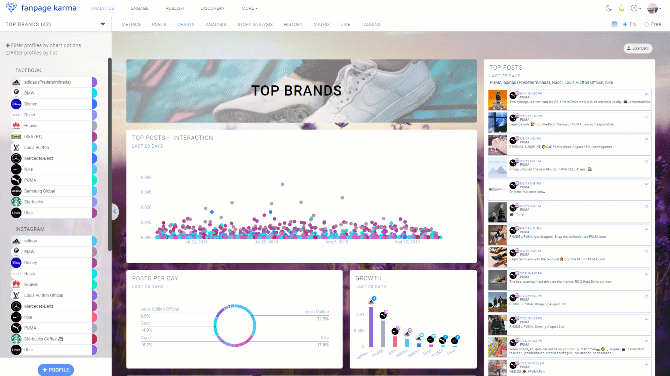
Unbegrenzt Profile hinzufügen und segmentiert darstellen – Füge so viele Profile wie du willst zum Dashboard hinzu. Im Chart-Board hast Du dann die Möglichkeit, für jede Graphik einzeln auszuwählen, welche Profile dargestellt werden sollen. Du kannst beispielsweise ein Diagramm erstellen, dass das Wachstum Deiner Konkurrenz auf YouTube zeigt, eines, dass die Top-Posts von Facebook zeigt und eines, in dem die Reichweite Deines Unternehmens auf allen Plattformen dargestellt wird.
Hier findest Du ein Beispiel-Dashboard (Passwort: 12121)
Wo Du das Public Dashboard findest
In deiner Dashboard-Übersicht wird beim Mouse-Over über einem Dashboard der Sharing-Button angezeigt.
Klickst Du darauf, kannst Du Dir ein Passwort überlegen und bestätigen. Nun wird Dir der Zugangslink zum Public Dashboard angezeigt. Jede Person, mit der Du den Link teilst, kann unter Eingabe des Passworts auf das Dashboard zugreifen. Um das Passwort zu ändern oder den Link wieder zu deaktivieren, klicke erneut auf den Button.



